Epic Games Launcher Siyah Ekran Sorunu Nasıl Onarılır
Yayınlanan: 2023-05-16Ayrıca Epic Games Başlatıcı sorunuyla ve Epic Games Başlatıcı siyah ekranıyla da karşılaşıyorsanız, hatayı hemen düzeltmenize yardımcı olacak bazı kolay çözümleri burada bulabilirsiniz.
Epic Games Launcher, en iyi ve en popüler oyun platformlarından biridir. Bu platformda, Epic Games'in evinin yanı sıra diğer çeşitli profesyonel ve acemi yaratıcılardan oyunlar bulacaksınız. Platformda Sıra Tabanlı Oyunlar, Sıra Tabanlı Strateji Oyunları, VR Oyunları, Windows Oyunları gibi çeşitli türlerden oyunlar bulacaksınız.
Böylece devasa bir oyun kütüphanesine ücretsiz erişim elde ettiğinizi görebilirsiniz. Ancak, başlatıcı tekrar tekrar başarısız olursa ne olur? O zaman bu tür oyunlar işinize yaramaz.
Epic Games Başlatıcı sorunu, Windows cihazlarda oldukça yaygındır. Başlatıcının başlamaması, çalışmaması, takılma, takılma vb. sorunlar cihazınızda tekrar tekrar görünebilir. Böyle gereksiz bir durumdan kurtulmanın en iyi yolu, hataları bir kerede ele almaktır.
Bu makalenin yardımıyla, Epic Games Launcher siyah ekranını ve diğer ilgili hataları aynı anda düzeltmenizi sağlayacak belirli çözümlere göz atacağız. O halde lafı daha fazla uzatmadan hemen aşağıdaki çözümlere bir göz atalım.
Epic Games Başlatıcı Sorunlarını Düzeltmek için Çözümler
Bu basit kılavuzun sonraki bölümlerinde, bazı güvenilir ve test edilmiş çözümler bulacaksınız. Bu çözümlerden herhangi birini kullanarak Epic Games Launcher ile ilgili her türlü sorunu kolayca çözebilirsiniz. Epic Games Launcher'ın siyah ekranı, açılmaması veya başka bir sorun olsun, bu çözümlerden yardım alabilirsiniz.
Düzeltme 1: Epic Games Sunucusunun Durumunu Kontrol Edin
Epic Games Başlatıcı sunucusu her kapandığında farklı sorunlarla karşılaşabilirsiniz. Bu sorunlar, sisteminizin sunucuya bağlanamadığı ve buna göre performans gösteremediği için ortaya çıkar. Bu nedenle, sunucunun kapalı olup olmadığını kontrol etmelisiniz. Bu, sorunun sisteminizde mi yoksa ana sunucuda mı olduğunu ekarte etmenize yardımcı olacaktır. Sunucu çalışıyorsa ve sorun yoksa Epic Games Launcher siyah ekranını ve diğer benzer hataları düzeltmek için bir sonraki çözümü deneyin.
Ayrıca Okuyun: Düzeltildi: Windows 10'da Siyah Ekran Sorunları
Düzeltme 2: Başlatıcıyı Yeniden Başlatın
Herhangi bir Epic Games Başlatıcı sorununu çözmek için bir sonraki en iyi çözüm, başlatıcıyı yeniden başlatmaktır. Bildiğiniz gibi, işletim sistemini veya herhangi bir aracı yeniden ayarlamak uzun bir yol kat ediyor. Dolayısıyla, aynısı Epic Launcher'ı mükemmel şekilde kullanmanıza da yardımcı olabilir. Ancak, aracı yeniden başlatmak için Görev Yöneticisi'nden yardım almanız gerekir. Ayrıntılı bilgi için aşağıdaki adımları izleyin:
- Görev Yöneticisi'ni açmak için Ctrl+Shift+Esc tuşlarınatamamen basın.
- İşlemler listesi altındaEpic Games'e tıklayın ve ardından Görevi Sonlandır'atıklayın.
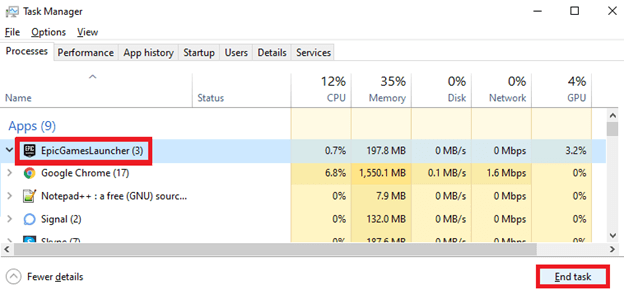
- Daha iyi sonuçlar içinsistemi yeniden başlatın .
- Şimdi, görev çubuğunda bulunan Başlat düğmesine (Windows logosu) tıklayın, Epic Games Launcher'ı arayınveçalıştırın.
Bu basit yöntem, başlatıcıyı mükemmel bir şekilde çalıştırmanıza izin verecektir. Ancak herhangi bir sorun devam ederse sonraki çözümü uygulayın.
Düzeltme 3: Grafik Sürücüsünü Güncelleyin
Grafik kartı veya grafik işlem biriminiz, herhangi bir oyunu oynamak için gereken en iyi ve en önemli kaynaklar arasındadır. Grafik kartının yardımıyla sistem, herhangi bir oyunun grafik özelliklerini kolayca kabul edebilir ve görsel olarak harika bir oyun deneyimi sunmaya yardımcı olabilir. Bu nedenle, ekran kartı eskiyse, ekranla ilgili aksaklıklar, ekran kırılması vb.
Bu Epic Games Başlatıcı sorununu çözmenin en iyi çözümü, grafik sürücüsünü güncellemektir. Herhangi bir sorunla karşılaşmadığınız sürece sürücünün güncel olup olmadığını bile anlamayabilirsiniz. Bu nedenle, en iyi sonuçlar için Bit Driver Updater'dan yardım almalısınız. Bu, her türden eski sürücüleri bulmanızı sağlayan en iyi çözümdür.
Bu nedenle, bu araçla sürücüleri güncellediğinizde, sistem performansının da artmasını sağlayabilirsiniz. Bunun dışında araç, akıllı özellikler ve işlevler evidir. Tek tıkla güncelleme, düzenli ve otomatik güncellemeler, sürücüleri yedekleme ve geri yükleme seçenekleri vb. bunlardan bazılarıdır.
Özelliklerin listesi sonsuzdur. Aracı kullandığınızda bunların hepsini bulacaksınız. O halde hemen aynı kısma geçelim.

Not: Bazı Ücretsiz Sürücü Güncelleyici Araçlarını listeledik
Bit Driver Updater nasıl kullanılır ve Epic Games Başlatıcı Sorunu Nasıl Giderilir?
Epic Games Launcher'ın siyah ekranı, açılmaması vb. ile ilgili herhangi bir hatayı düzeltmek istiyorsanız aşağıdaki adımları izleyin:
- Aşağıdaki bağlantıya tıklayın ve Bit Driver Updater'ı indirin.
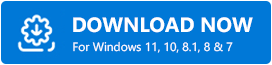
- Yazılımı sisteminize yükleyin .Aynısı tamamlandığında, sisteminizi güncel olmayan ve hatalı sürücüler için tarayacağı için aracı çalıştırın.
- Aracın taraması bir dakika içinde duracaktır. Bundan sonra, güncel olmayan sürücülerin bir listesini görüntüler. Grafik dalgıcını da listede bulabilirsiniz. Sürücüyü yüklemek içinŞimdi Güncelle düğmesine tıklayın.
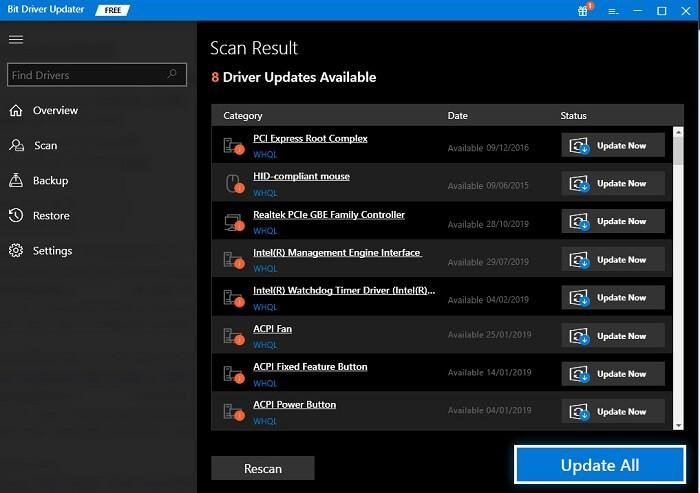
- Sürücü yüklediğindesistemi yeniden başlatın .
Yukarıdaki yöntem, grafik sürücüsünün kurulmasına izin verecektir. Ancak, listedeki tüm eski sürücüleri güncellemenizi öneririz. Bu görev için Tümünü Güncelle butonundan yardım alabilirsiniz. Tüm sürücüleri güncellediğinizde, sistem performansının tavan yaptığını göreceksiniz. Ancak herhangi bir sorun devam ederse bir sonraki düzeltmeyi deneyin.
Ayrıca Okuyun: Bit Driver Updater'ın Eksiksiz Bir İncelemesi
Düzeltme 4: Antivirüs'ü Devre Dışı Bırakın
Epic Games Başlatıcı sorununu çözmenin en iyi ve en etkili tekniklerinden biri, virüsten koruma yazılımını devre dışı bırakmaktır. Bazı virüsten koruma araçlarının belirli kaynakları sınırlama eğilimi vardır. Bu sınırlama, cihazın performansını etkiler. Bu nedenle, başlatıcı sorununun bu tür kısıtlamalar nedeniyle ortaya çıktığını düşünüyorsanız, virüsten koruma yazılımını devre dışı bırakmayı denemelisiniz.
Antivirüsün devre dışı bırakılması işe yarıyorsa, bu, aracın performansı engellediği anlamına gelir. Şimdi virüsten koruma yazılımını etkinleştirmeli ve ardından başlatıcıyı istisna listesine eklemelisiniz. Bu, virüsten koruma yazılımına yazılımın performansının dışında kalmasını emredecektir.
Düzeltme 5: Başlatıcı Dosyalarını Onarın veya Yeniden Yükleyin
Epic Games Başlatıcı sorununu çözmek için hiçbir şey işe yaramazsa son ve nihai çözüm, aracı onarmak veya yeniden yüklemektir. Bunu yapmak, aracın yazılım dosyalarını sistemde yeniden kurmanıza izin verecektir. Bu nedenle, bundan sonra başlatıcınız mükemmel şekilde çalışacaktır. Önce dosyaları onarmayı denemeli ve ardından gerekirse yazılımı yeniden yüklemelisiniz. Başvuru için aşağıdaki adımları izleyin:
- Kontrol Panelini arayın ve Win+Stuşlarına bastıktan sonra aynısınıçalıştırın.
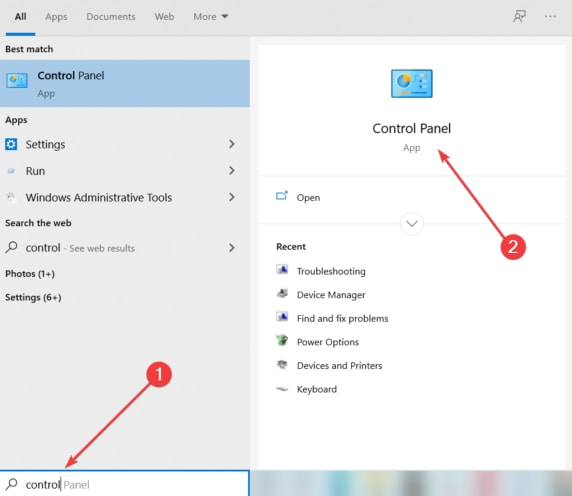
- Araç bir saniye içinde görünecektir.Bir programı kaldır veya Programlar ve Özelliklerseçeneğine tıklayın.
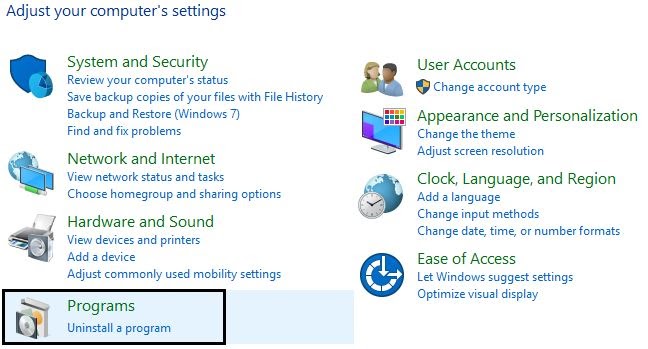
- Araçlar listesinde Epic Games Başlatıcı'yı bulacaksınız.Başlatıcı uygulamasına sağ tıklayın ve Onarseçeneğini seçin.
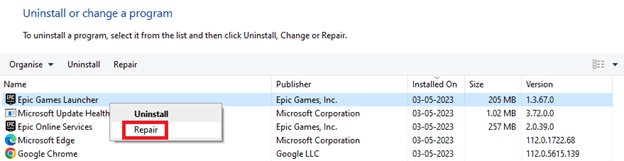
- Takip edenekran talimatlarının yardımıyla aracı onarın.
- Onarım tamamlandığında, yeniden yüklemeye gerek olup olmadığını görmek için çalıştırın .
- Yazılımı yeniden yüklemenin sorunu çözeceğini düşünüyorsanız, yukarıdaki adımları izleyin ve Onar düğmesine tıklamak yerine Kaldır'atıklayın.
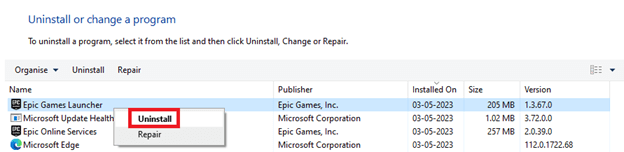
- Araç kaldırıldıktan sonra Resmi Epic Games Başlatıcı web sitesini ziyaret edin ve aracı indirin. Akıcı oyun oynamanın keyfini çıkarmak için yazılımı yükleyin.
Ayrıca Okuyun: Twitch Siyah Ekran Sorunu Nasıl Onarılır
Oyun Başlatıcı Siyah Ekran Sorunu: Çözüldü
Öyleyse, Epic Games Launcher'ın sorunlarını çözmek için tüm çözümler burada listelenip açıklandığına göre, makaleyi sonlandıralım. Yukarıda verilen çözümleri kullandıktan sonra hatadan kolayca kurtulacağınızı umuyoruz. Ancak çözümleri kullanırken bazı sorunlarla karşılaşabilirsiniz. Endişelenme, senin için buradayız. Epic Games Başlatıcı sorunuyla ilgili sorunlarınızı ve sorularınızı aşağıda açıklamaya çalışın.
Uzman ekibimiz sorunu inceleyecek ve aynı şekilde etkili çözümler sunacaktır. Ayrıca, sorunu çözebildiyseniz, hangi çözümün işinize yaradığını bize bildirin. Geri bildiriminizi sağlayın, incelemeler sunun ve yorumlar yoluyla da düşüncelerinizi yazın. Ve bu makaleyi beğendiyseniz, blog sayfamızdan bültene abone olun. Her abonelik önemlidir ve size de fayda sağlar. Bunu yapmak, yeni kılavuzlar için düzenli güncellemeler almanızı sağlayacaktır. İletişimde kalmak için bizi Facebook, Twitter, Instagram, Pinterest ve Tumblr'da takip edin.
